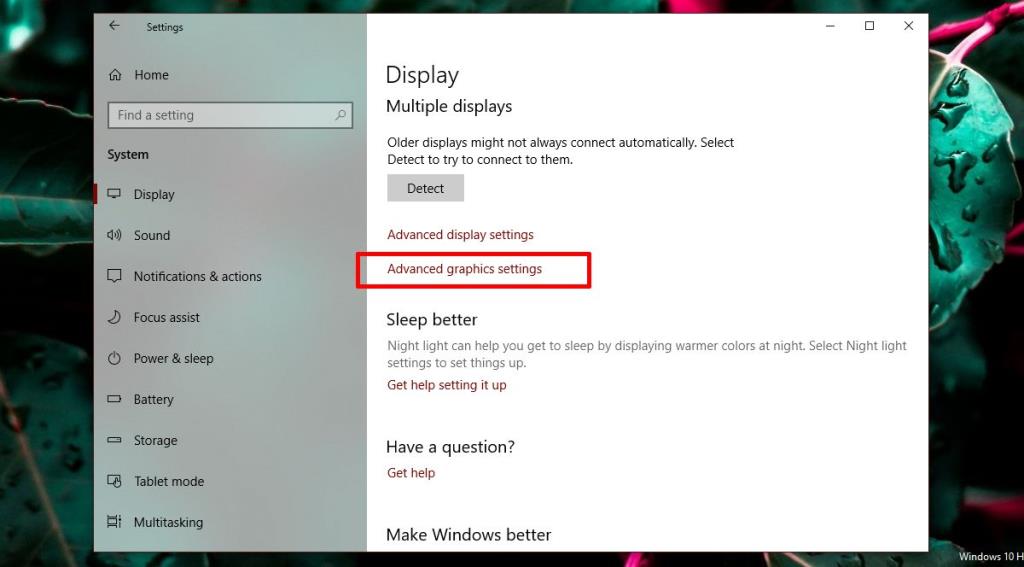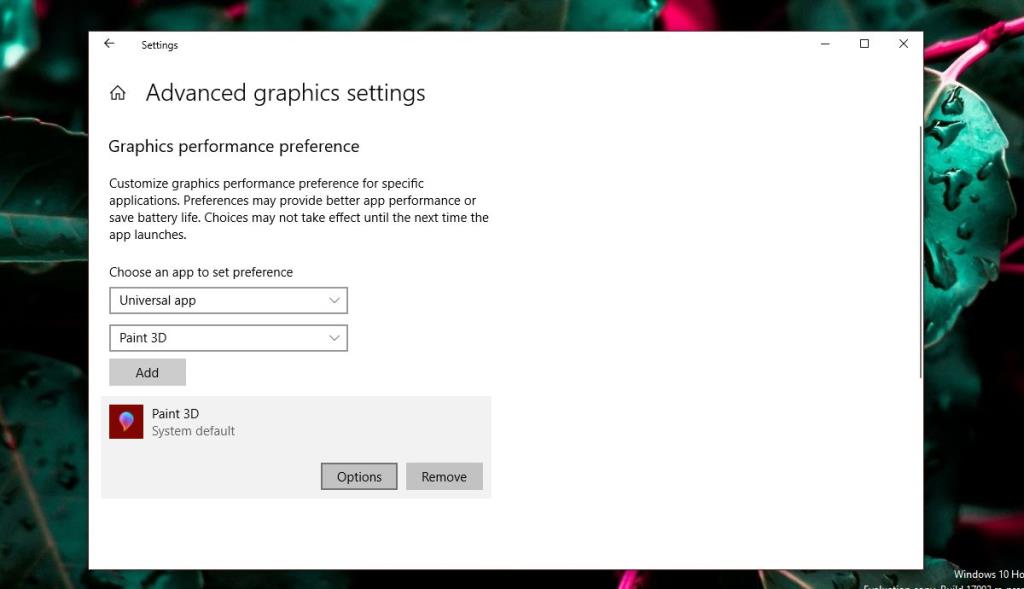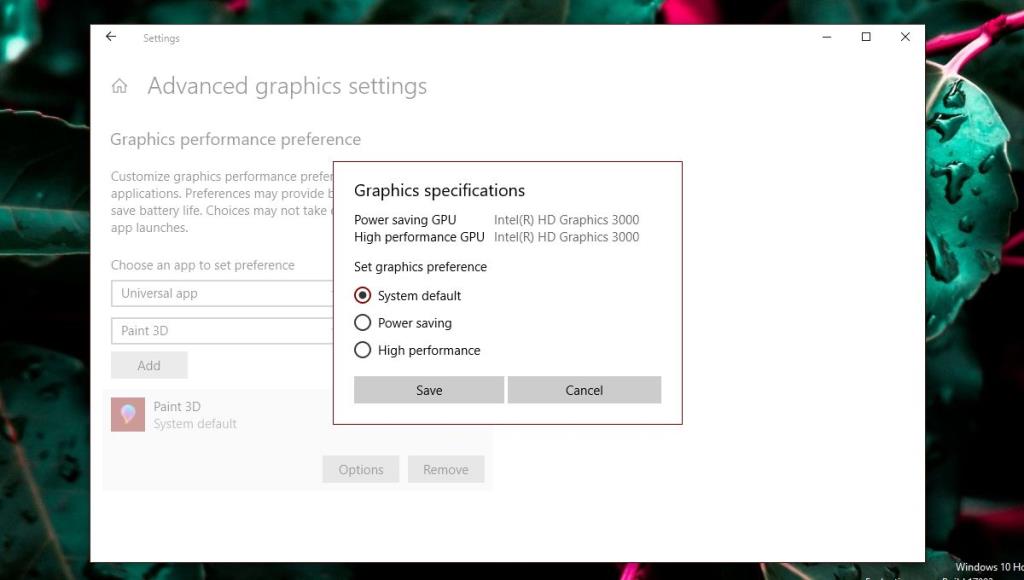พีซีระดับกลางถึงระดับไฮเอนด์มักจะมี GPU เฉพาะ GPU ทุ่มเทถูกใช้โดยระบบของคุณเพื่อปพลิเคชันที่เข้มข้นวิ่งทรัพยากร (เช่นเกม) ที่กราฟิกการ์ดบนกระดานไม่สามารถจัดการ โดยทั่วไปแล้ว GPU จะเป็นชิป NVIDIA หรือ AMD และทั้งคู่มาพร้อมกับแผงควบคุมเฉพาะของตัวเอง แผงควบคุมให้ผู้ใช้สามารถบังคับให้ app ที่จะใช้ที่ GPU เมื่อแอพจำเป็นหรือถูกบังคับให้ใช้ GPU แสดงว่าพีซีของคุณใช้พลังงานมากขึ้น โดยปกติ ระบบของคุณจะตัดสินใจเองว่าแอปใดควรใช้ GPU เฉพาะ แต่คุณสามารถบังคับได้ Windows 10 กำลังเพิ่มแผงใหม่ที่ให้คุณตั้งค่าประสิทธิภาพกราฟิกต่อแอพ
ปัจจุบันคุณลักษณะใหม่นี้มีเฉพาะในWindows 10 Insider Build 17093เท่านั้น ไม่อนุญาตให้คุณเลือกระหว่างกราฟิกออนบอร์ดและ GPU แต่จะให้คุณตั้งค่าเริ่มต้นของประสิทธิภาพสำหรับแอปแทน สามารถตั้งค่าให้แอปทำงานในโหมดประหยัดพลังงานหรือโหมดประสิทธิภาพสูงได้ตลอดเวลา แอพบางตัวอาจใช้ GPU เฉพาะไม่ได้ และในกรณีนี้ คุณทำอะไรไม่ได้กับมัน คุณสามารถลองบังคับให้แอปใช้ GPU เฉพาะจากแผงควบคุมของ GPU แต่อาจไม่ทำงาน ตาม Microsoft แผงการตั้งค่าใหม่นี้ใช้แทนคุณลักษณะนี้ในแผงควบคุม GPU ของคุณ คุณสามารถเลือกใช้หรือติดกับแผงควบคุมสำหรับกราฟิกการ์ดของคุณ
ประสิทธิภาพกราฟิกต่อแอป
เปิดแอปการตั้งค่าและไปที่กลุ่มการตั้งค่าระบบ ไปที่แท็บการแสดงผลและเลื่อนลงไปที่ตัวเลือกการตั้งค่ากราฟิกขั้นสูง คลิกเลย
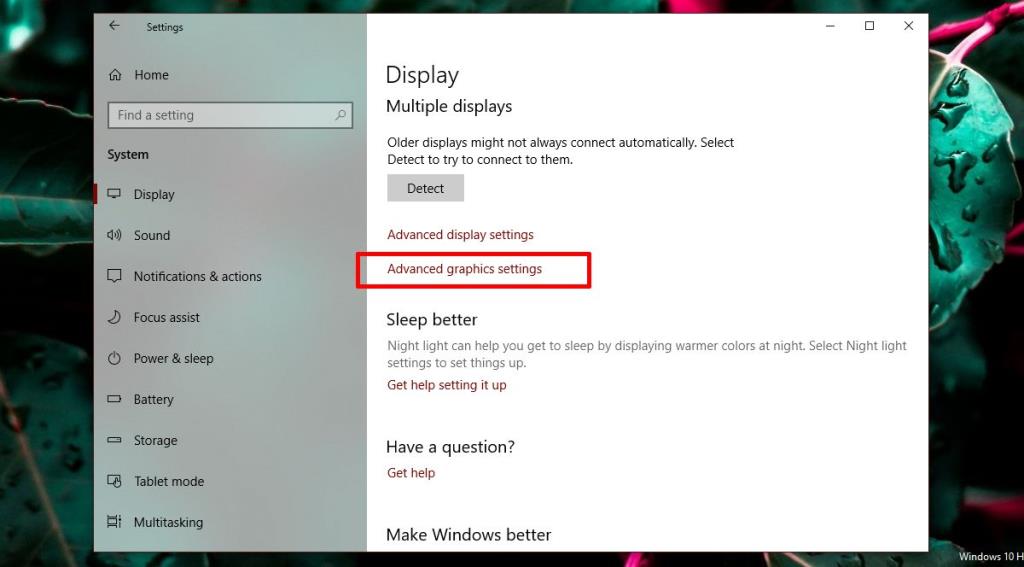
จากนั้นเลือกประเภทของแอป UWP หรือเดสก์ท็อปที่คุณต้องการจัดการประสิทธิภาพกราฟิก ดูเหมือนว่ารายการจะเติมข้อมูลเองตามประเภทแอปที่คุณเลือก เลือกแอปแล้วคลิกปุ่มเพิ่ม เมื่อแอปปรากฏขึ้นในรายการ ให้คลิกที่แอปนั้น แล้วคลิกปุ่มตัวเลือก
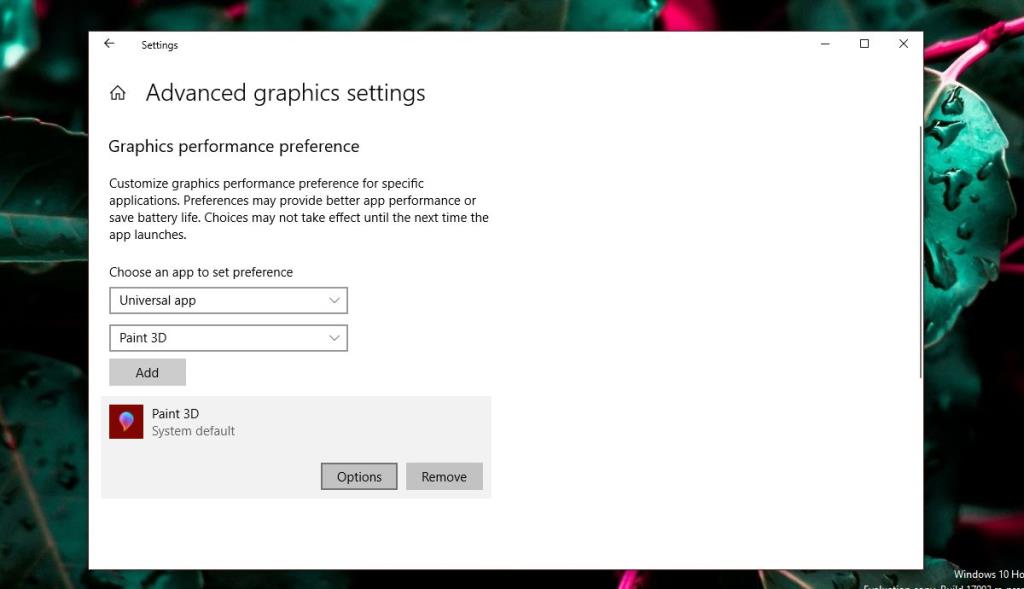
ปุ่มตัวเลือกจะแสดงการตั้งค่าประสิทธิภาพกราฟิกสามแบบที่คุณสามารถตั้งค่าสำหรับแอปได้ ตัวเลือก System Default ช่วยให้ OS ตัดสินใจเลือกสิ่งที่ดีที่สุด ตัวเลือกประหยัดพลังงานมักจะหมายความว่าจะใช้ GPU ออนบอร์ดในขณะที่ตัวเลือกประสิทธิภาพสูงควรให้แอปใช้ GPU เฉพาะ แน่นอนว่าจะมีข้อยกเว้นตามที่อธิบายไว้ด้านล่าง
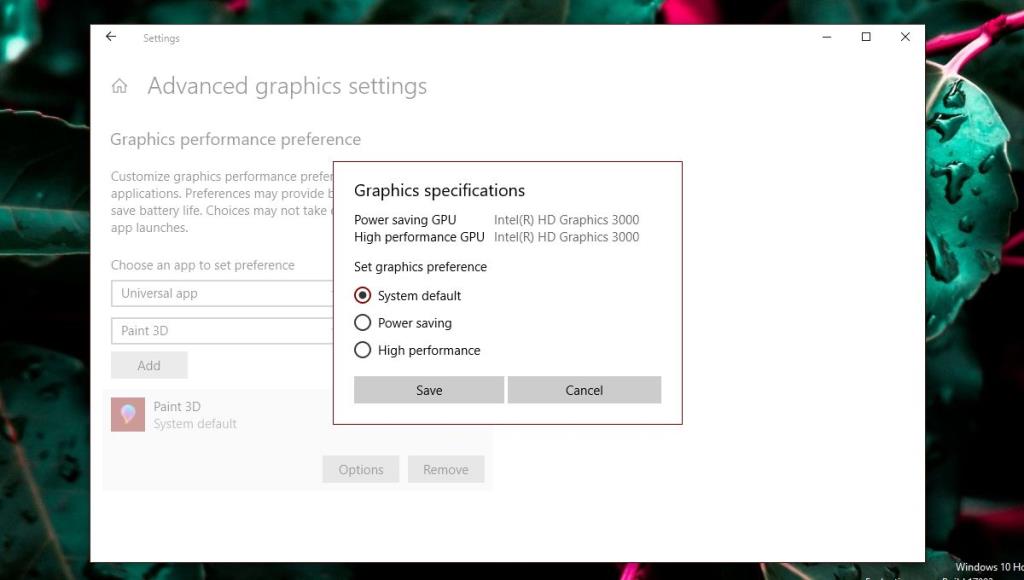
ข้อยกเว้น
แม้ว่าผู้ใช้ต้องการควบคุมว่าแอปใช้ GPU ใด แต่พวกเขาก็ไม่สามารถทำได้ ในภาพหน้าจอด้านบน แอป Paint 3D สามารถใช้กราฟิกออนบอร์ดได้เท่านั้น แม้ว่าระบบทดสอบของเราจะมี GPU ของ AMD แอปลักษณะนี้ไม่สามารถใช้ GPU เฉพาะได้ และไม่มีวิธีง่ายๆ ที่จะบังคับให้ใช้ แม้ว่าคุณจะบังคับให้แอปอย่าง Paint 3D ใช้ GPU เฉพาะ แต่ก็อาจไม่ได้ทำงานได้ดีขึ้นเสมอไป
ในทำนองเดียวกัน บางแอพ (ส่วนใหญ่เป็นเกม) จะไม่สามารถใช้การ์ดกราฟิกออนบอร์ดได้ พวกเขาจะใช้ GPU เฉพาะเสมอและตัวเลือกภายใต้ข้อกำหนดกราฟิกจะสะท้อนถึงสิ่งนี้
สิ่งนี้ทำให้เกิดคำถามว่าการตั้งค่านั้นไร้ประโยชน์หรือไม่ แม้ว่าแอพจะใช้กราฟิกออนบอร์ด ก็ยังสามารถผูกขาดบนมันได้ ในทำนองเดียวกัน แอปที่ต้องใช้ GPU เฉพาะอาจยังคงใช้ในโหมดพลังงานต่ำ การใช้ตัวเลือกเหล่านี้จะไม่เจ็บปวด หากคุณพบว่าการเปลี่ยนการตั้งค่าประสิทธิภาพกราฟิกสำหรับแอปส่งผลให้ประสิทธิภาพการทำงานต่ำ แอปทำงานช้าหรือผิดพลาด หรือแอปขัดข้อง ให้กลับไปที่การตั้งค่าเริ่มต้นหรือลบออกจากการตั้งค่าทั้งหมด
จะมีการทดลองและข้อผิดพลาดค่อนข้างน้อยที่นี่ เนื่องจากมี GPU รุ่นต่างๆ อยู่ไม่กี่รุ่นในปัจจุบัน ข้อมูลจำเพาะของระบบแตกต่างกันมาก และแอปมีการตั้งค่าและความสามารถของตนเอง เห็นได้ชัดว่า Microsoft พยายามให้การสนับสนุน GPU โดยเฉพาะที่ดีขึ้นแก่ผู้ใช้ และแม้ว่าคุณลักษณะใหม่นี้อาจไม่สมบูรณ์แบบ แต่ก็ยังมีประโยชน์ เป็นฟีเจอร์ที่ผู้ใช้จะตั้งตารอในการอัปเดตครั้งต่อไปอย่างแน่นอน